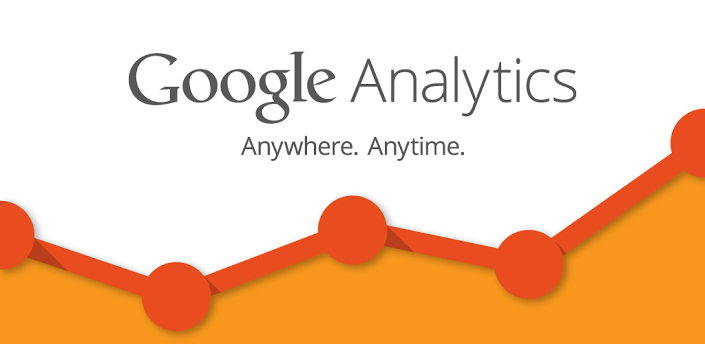WordPressをインストールして初期設定をしただけでは、まだ検索エンジンには反映されていないので、誰もあなたのサイトを見つけ出すことはできません。
そこで、サイトを誰もが見つけられるようにするため、サイトを検索エンジンに登録する作業が必要になってきます。
現在世界最大のシェアを誇る検索エンジンはgoogleなので、ここではgoogleにサイトを登録する方法を解説していきます。
なお、日本ではgoogle以外でよく使われているのがYahoo!ですが、Yahoo!の検索エンジンはgoogleの検索エンジンを利用しているため、一昔前のようにYahoo!に別途サイト登録する必要はありません。
Google Serch Consoleにサイトを登録する
まずは、Google Serch Console(https://www.google.com/intl/ja/webmasters/)を開き、Serch Consoleにログインします。
ログインにはgoogleアカウントが必要になりますので、アカウントを持っていない場合は、まずはアカウント登録を行ってください。
googleアカウントを使ってSerch Consoleにログインした後は以下の手順でサイトを登録していきます。
Serch Console画面を開くと右上のほうに「プロパティを追加」というボタンがあるので、このボタンをクリックします。
「プロパティを追加」というダイアログボックスが開くので、これから管理しようとするサイトのURLを入力し「続行」ボタンをクリックします。
そうすると「***の所有権を確認します。」という画面が表示され、HTMLファイルをサイトのデータが置かれているサーバー上にアップロードするように促してきますので、まずは「1.このHTML確認ファイルをダウンロードします。」と書かれている部分のURLリンクを右クリックして、HTMLファイルをPC内の任意の場所に保存します。
保存が終わったら、今度はそのHTMLファイルをFTPソフトなどを使ってサイト上にアップロードします。
アップロードが完了した後は、上記画面の下にある「確認」ボタンをクリックします。
これでサイトの所有権が確認され、Serch Console上から検索トラフィックやインデックスの確認ができるようになります。
これにより、あなたが作成したサイトがgoogleの検索ロボットにより認識されやすくなります。
また、なかなか検索ロボットがあなたが書いた記事を拾ってくれない場合などには、強制的に検索ロボットにあなたのサイトを知らせて巡回させる機能もこのSerch Consoleにはありますが、それについては、別の機会に解説したいと思います。